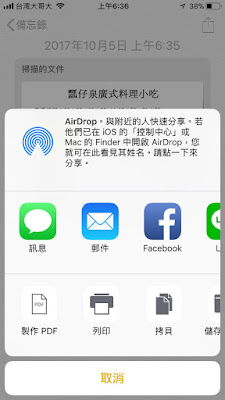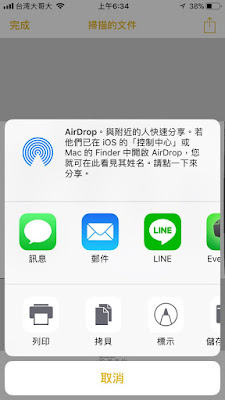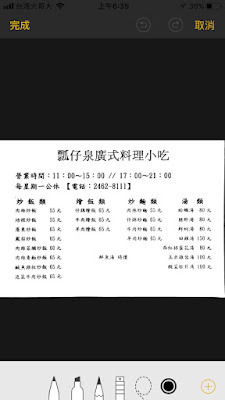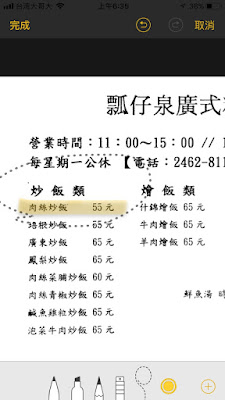「掃描文件」是我在智慧型手機上常常使用的功能,不需準備一台掃描器,就能把工作或生活中許多「紙本資料」進行數位化整理。我的真實整理經驗,可以參考「用簡單數位方法提升六種整理紙本資料的效率」一文。像是掃描書本、名片、講義、菜單、帳單等,都是我常用的情境。
而可以幫助我們「掃描文件」,甚至掃描後還可以進行 OCR 文字辨識的 App 也很多。近期我在電腦玩物推薦過,很受讀者歡迎的就有「Text Scanner 速度超快的免費中文 OCR 文字掃描 Android App」,還有 Adobe 自己的「免費 Adobe Scan App 推出,手機掃描辨識中文文件媲美掃描機」。
除此之外,我更針對掃描 App 與 OCR App 做過比較:「比較 6 款手機上最棒掃描器 App 的文字文件掃描效果」、「五款免費中文 OCR 文字辨識軟體下載,建立強大無紙化辦公室」。
這類功能從不缺乏,但現在更新到 iOS 11 的 iPhone ,自己也內建了「自動掃描文件」的功能,就在 iPhone 原生的「備忘錄」這個 App 中。
先更新到 iOS 11 後,打開 iPhone 內建的備忘錄 App ,在新增內容時選擇要「掃描文件」,就可以開啟這個功能。
掃描時跟大多數 App 一樣,只要瞄準文件,「備忘錄」會自動偵測到文件邊緣,出現一個黃色框框,這時候手保持不動,就會「自動拍攝」文件內容,並且把周圍場景自動裁切掉。
可以連續拍攝多張紙張,拍攝完成後,可以一一檢視與調整。
預設情況下,備忘錄會用「彩色」方式儲存掃描文件,但這可能會出現一些陰影,或是文字不夠清晰,建議可以切換到「黑白」模式,會呈現更好的文字掃描效果。
我們還可以在掃描好的文件上做更多事。
點擊右上方的「分享」按鈕,可以把掃描文件傳出成 PDF 檔案。
或是可以打開這裡的「標示」功能,在文件上畫註解,甚至簽名、畫螢光筆。
註解工具包含了一般的鉛筆、畫筆、螢光筆,也有橡皮擦功能可以去掉註解,或是利用套索,可以調整之前簽名註解的大小與位置。
結論來說, iPhone 備忘錄內建的「掃描文件」功能,雖然沒有比之前的同類工具更好用,但夠用,可以自動掃描,具備黑白文字最佳化效果,還能在掃描文件上簽名註解,並且匯出 PDF ,一般需求可以滿足了。
如果你平常並沒有使用其他特定的文件知識庫,例如 Evernote 或 Onenote ,也沒有文字 OCR 需求,那麼直接用 iPhone 備化忘錄來掃描文件,確實不需要另外再安裝其他 App 。
而若是你已經更新到 iOS 11 ,除了可以善用這個掃描文件功能外,還可以試試看「AirMeasure AR 憑空測量長度!影片實測 iOS 11 必裝神奇 App 」、「iPhone 內建螢幕錄影與截圖標註教學」,或是「跟 Siri 對話新增 Evernote 筆記:各種語音指令實測與技巧教學」。
或是你還有什麼無紙化的工作技巧嗎?歡迎到電腦玩物留言跟我分享。
(轉貼本文禁止修改上述內文,禁止商業使用,並且必須註明來自電腦玩物原創作者 esor huang 異塵行者,及附上原文連結:iPhone 內建自動掃描文件功能,還支援註解簽名轉 PDF)
Source:: playpcesor.com